slik aktiverer Eller deaktiverer Du Autokjør I Windows 8 ?
denne opplæringen vil hjelpe deg å aktivere eller deaktivere Autokjør-funksjonen I Windows 8. Denne opplæringen gjelder også for andre versjoner av windows, Dvs. Windows 7eller Windows Vista.
Hva Er Autokjør?
AutoPlay-funksjonen starter automatisk programvaren, som trengs for å få tilgang til og åpne innholdet i eksterne enheter som Digitalkamera, Minnekort, USB-lagring etc., nar de er koblet til datamaskinen. Så hovedformålet Med AutoPlay-funksjonen er å forenkle bruken av forskjellige «plug and play» – enheter. Windows-brukere kan også konfigurere sine ønskede programmer for å åpne en bestemt type filer under Autokjør handling. Hvis DU for eksempel velger VLC for å åpne En. mp3-fil under autokjør-hendelsen, og du kobler TIL EN USB-enhet som har en. mp3-fil, vil. mp3-filen automatisk spilles av MED VLC, forutsatt At Autokjør-funksjonen ER PÅ.
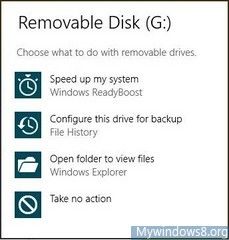
i noen tilfeller Kan Denne AutoPlay-funksjonen være irriterende for mange brukere. Du kan enkelt deaktivere Denne Autokjør-funksjonen. Følg trinnene nedenfor.
Trinn For Å Deaktivere Autokjør :
1. Trykk På Windows-Tasten + Q for å åpne ruten App Søk og Skriv Kontrollpanel og velg det fra søkeresultatet.
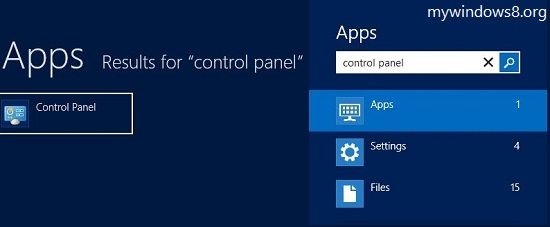
du kan også trykke Windows-Tasten + X og velge Kontrollpanel derfra.
2. I Kontrollpanel-vinduet velger Du Maskinvare og Lyd alternativ.
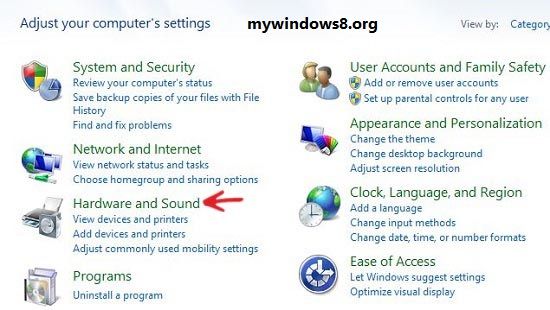
3. Deretter velger Du Autokjør-alternativet.
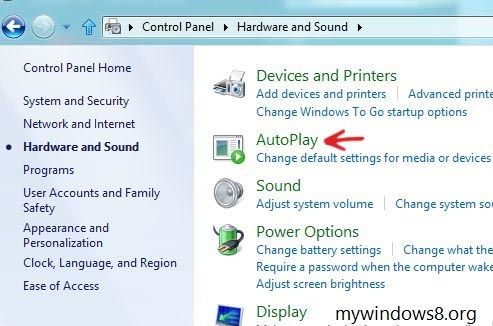
4. I Autokjør-innstillinger un-sjekk Bruk Autokjør for alle medier og enheter alternativet og klikk På Lagre, for å deaktivere Autokjør-funksjonen.
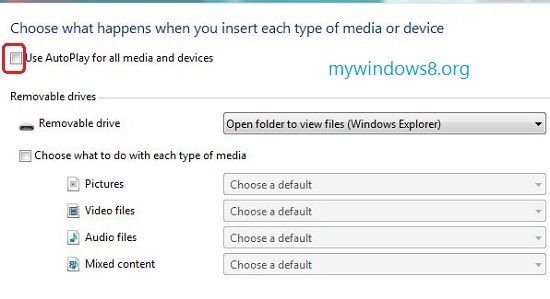
Tilbakestill prosessen for å aktivere den igjen. Sånn ja.
Om Nick
Nick Er En Programvareingeniør. Han har interesse for gadgets og tekniske ting. Hvis Du står overfor problemer Med Vinduene dine, kan du spørre ham.




